Khi duyệt web bằng trình duyệt Google Chrome, bạn thường hay mở nhiều tab, chẳng may bạn nhỡ tay đóng mất một tab rất quan trọng. Bạn muốn mở lại tab đó mà không phải truy cập hay tìm kiếm lại trên web.
Thông thường sử dụng trình duyệt web, bạn hay mở nhiều tab cùng lúc, chẳng may lúc nào đó bạn lại nhỡ tay tắt mất đi tab chứa những dữ liệu quan trọng. Bạn sẽ lại phải thực hiện nhiều động tác như truy cập lịch sử trình duyệt để truy cập lại hoặc tìm kiếm lại trang web đó.
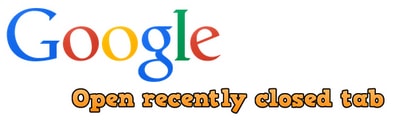
Trong bài viết này, Taimienphi.vn sẽ hướng dẫn các bạn cách lấy lại tab vừa đóng trên Chrome.
Lấy lại tab vừa đóng trên Google Chrome
Cách 1: Với cách này bạn áp dụng được cả cho các trình duyệt web khác như Firefox, Opera và IE nhé.
Sử dụng tổ hợp phím tắt Ctrl + Shift + T để khôi phục tab vừa đóng trên Chrome ngay lập tức nhé.
Nhấn lần 1: Mở lại tab đóng đầu tiên
Nhấn lần 2: Để mở lại tab vừa đóng thứ 2 ....
Cứ như vậy, các bạn sẽ lấy lại toàn bộ tab vừa đóng trên Chrome dễ dàng.
Cách 2: Tại giao diện trình duyệt Google Chrome, các bạn truy cập biểu tượng ba dấu gạch ngang (Customize and control Google Chrome) > Chọn Recent Tabs > Tìm đến trang web vừa đóng để khôi phục lại vừa đóng trên Chrome.
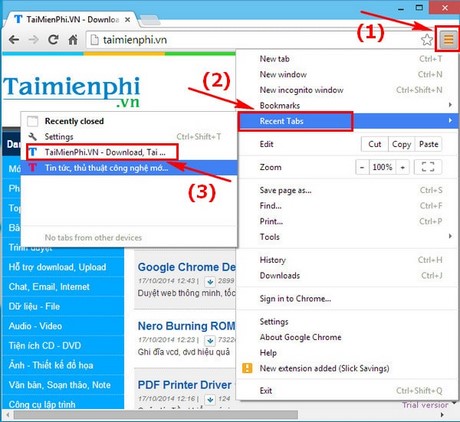
https://thuthuat.taimienphi.vn/lam-the-nao-de-lay-lai-tab-vua-dong-tren-gogle-chrome-2706n.aspx
Như vậy, Taimienphi.vn đã giúp các bạn lấy lại tab vừa đóng trên Chrome. Nếu đang sử dụng Google Chrome trên di động, bạn có thể tham khảo thêm cách mở tab Google Chrome vừa đóng trên điện thoại để lấy lại tab vừa đóng trong Chrome nhé.